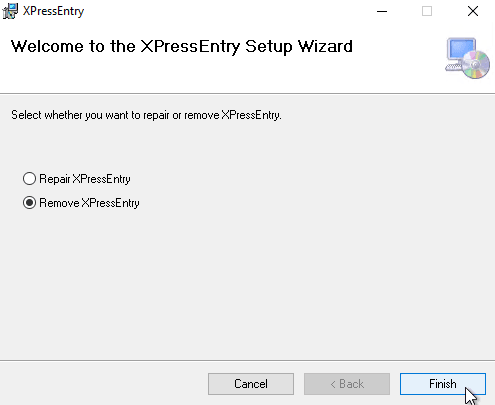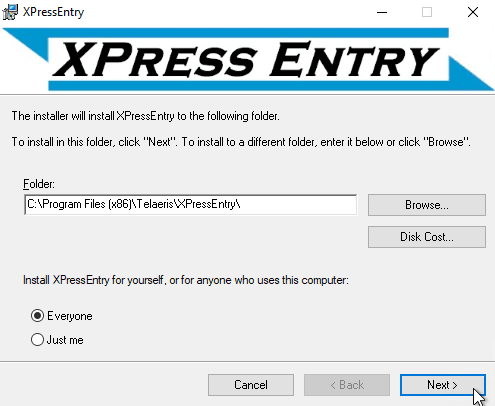Installasie- en opgraderingsgidsdokumentasie
1.voorwoord
Die doel van hierdie dokument is om die installasievereistes, voorvereistes, installasie- en konfigurasiestappe, opgraderingsprosedures en verwyderingstappe van jou sagteware-oplossing te verduidelik.
2.Installasie voorbereiding
2.1.Installasie Vereistes
- XPressEntry installeerder (nuutste weergawe) en lisensielêer. Administrateur regte word vereis vir installasie.
- Windows Firewall-poorte 30000/30001 is oopgemaak vir die uitvoerbare XPressEntryService. Dit is nodig vir die handtoestelle om die bediener te vind.
2.2.Installasie Voorvereistes
- Windows 7/Windows Server 2012 of nuwer, >= 8 GB RAM
- NET Framework 4.7.2
- 20GB vrye skyfspasie vir baie groot installasies.
- 'n Windows-domeindiensrekening (of plaaslike gebruiker indien geen domein nie) vir die XPressEntry-diens. Sal gestel word om óf DB Eienaar óf DB Reader/Skrywer van die XPressEntry SQL Server databasis te wees.
- SQL Server of SQL Server Express geïnstalleer en plaaslik of binne die netwerk beskikbaar.
3.Installasie van XPressEntry
3.1.Begin die XPressEntry MSI Installer
- Begin die XPressEntry MSI Installer.
- Kies die ligging om XPressEntry te installeer
- Wanneer die installasie voltooi is, kies Close.
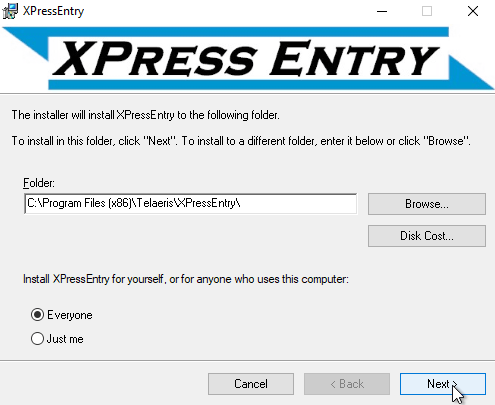
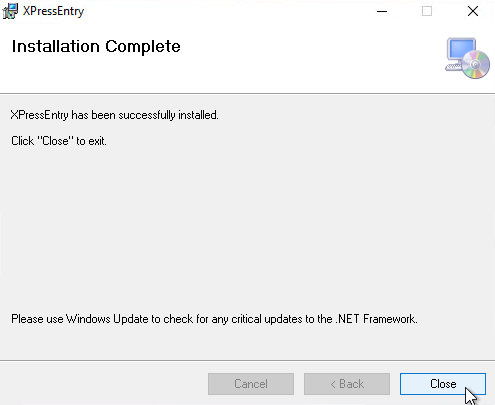
3.2.XPressEntry-diensopstelling
'n Windows-diensrekening vir SQL Server-databasis vertroude verbindingtoegang word vereis.
LET WEL: As die Windows-diensrekening wat gebruik gaan word IS NIE 'n administrateur op die Windows-masjien, Begin eers die XPressEntry Service vir die eerste keer as Plaaslike Stelsel, en stop die diens voordat jy voortgaan.
- Maak Windows Services oop. Soek vir die XPressEntry Service, Regskliek en klik eiendomme.
- Klik Meld aan Blad.
- Klik Hierdie rekening, en voer die Windows-domeindiensrekeninginligting in wat gebruik sal word om aan SQL Server te koppel. Klik Toepas.
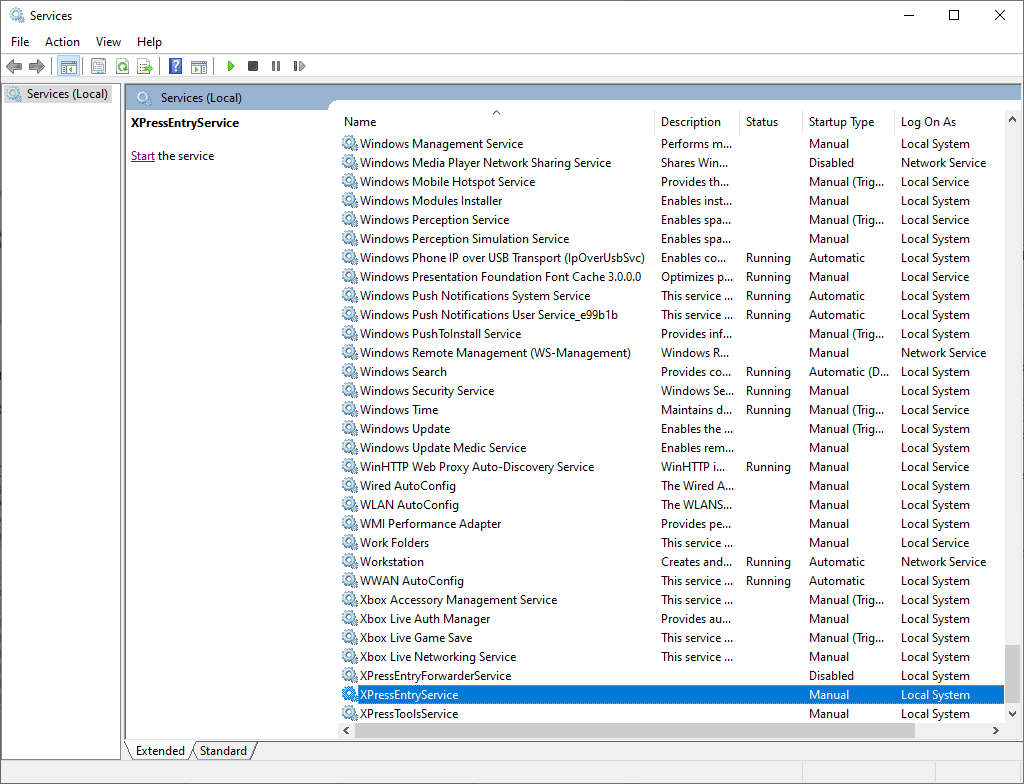
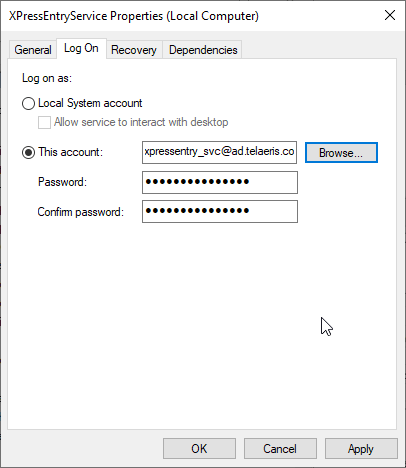
3.3.Stel SQL Server op
SQL Server
- Maak SQL Server Management Studio oop. Meld aan met 'n rekening met databasisadministrasietoegang.
- Regskliek in die Object Explorer-venster Databases en klik op Nuwe databasis… Noem die databasis vir die XPressEntry-databasis. Klik OK.
- Vervolgens moet ons die Windows-diensrekening dbo.owner toegang gee tot die nuutgeskepte XPressEntry-databasis. Uit Object Explorer-venster, brei uit Sekuriteit, en regskliek logins. Kliek Nuwe aanmelding… Soek of voeg die Windows-diensrekening by vir die Aanmeldnaam.
- Klik op Gebruikers kartering aan die linkerkant Kies 'n bladsy venster. Soek vir die nuutgeskepte databasis, en merk die Kaart-blokkie. Hieronder, in die Databasisrollidmaatskap, tjek db_eienaar, of afsonderlik, die kombinasie van db_datareader en db_dataskrywer. Db_owner vervang db_datareader en db_datawriter Klik op OK.
- Gaan na die plek waar XPressEntry geïnstalleer is, of soek in die Windows Start Menu vir XPressEntryDatabaseTool. Begin die XPressEntryDatabaseTool.exe
- Enige Windows-gebruiker wat toegang tot die XPressEntryDatabaseTool sal verkry, sal db_owner-toegang benodig om databasismigrasies uit te voer. Deur XPressEntryDatabaseTool as die diens Windows-gebruiker te laat loop, sal die proses stroomlyn as dit op db_owner gestel is.
- Enige Windows-gebruikers wat toegang tot die XPressEntry Server-toepassing sal verkry, sal ook toegang tot db_datareader en db_datawriter benodig. Dit kan aan die domeingebruikers toegewys word, of uitdruklik slegs aan administrateurs of spesifieke gebruikers.
- Voeg die XPressEntry-lisensie by – Klik op Blaai vir lisensielêer en voeg die lisensielêer by wat deur Telaeris verskaf is. As dit suksesvol is, sal die About XPressEntry-bladsy toemaak.
- Klik Verander/stel die databasis
- Stel die bedienerinligting van die SQL Server-databasis, en klik Laai databasis.
- Kies die XPressEntry-databasis om aan te koppel en klik Voltooi.
- Klik Bevestig Huidige Gebruiker is Eienaar.
- Klik Begin tabelskepping/migrasies.
- Die databasisverbinding is korrek opgestel wanneer databasisverbindingsukses, huidige gebruiker db_owner is, en databasisweergawe op datum gewys word.
- As XPressEntryDatabaseTool as administrateur loop, kan u die XPressEntry-diens stop of begin. Dit is goed dat die diens gestop word met rooi X-ikoon.
- Check API sal kyk of die API-roete behoorlik funksioneer. Dit vereis dat die diens begin word.
- Kontroleer dienstoestemmings sal kyk of die aanmeldgebruiker vir XPressEntry-diens behoorlike lees- en skryftoestemmings na die XPressEntry-databasis het.
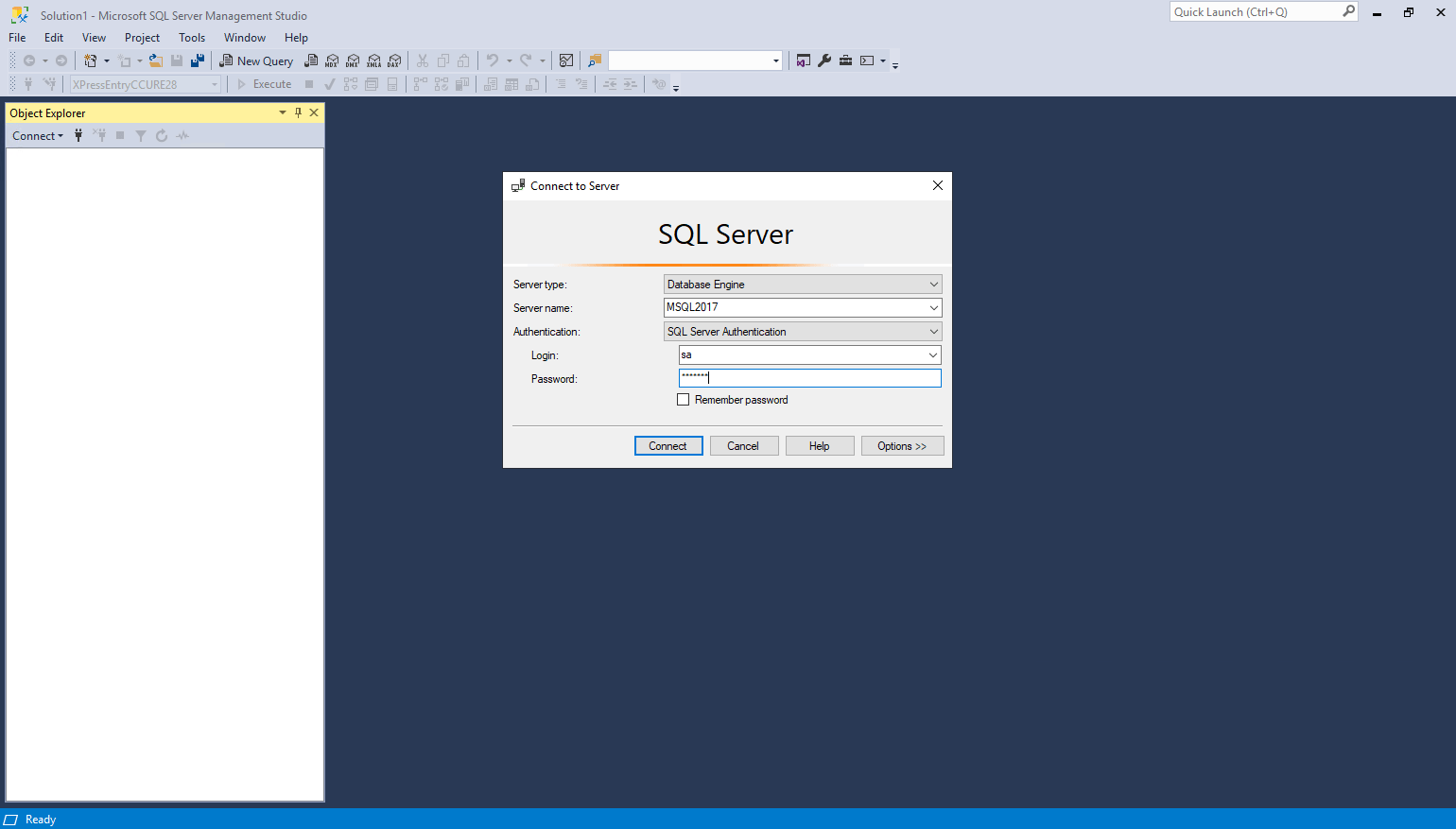
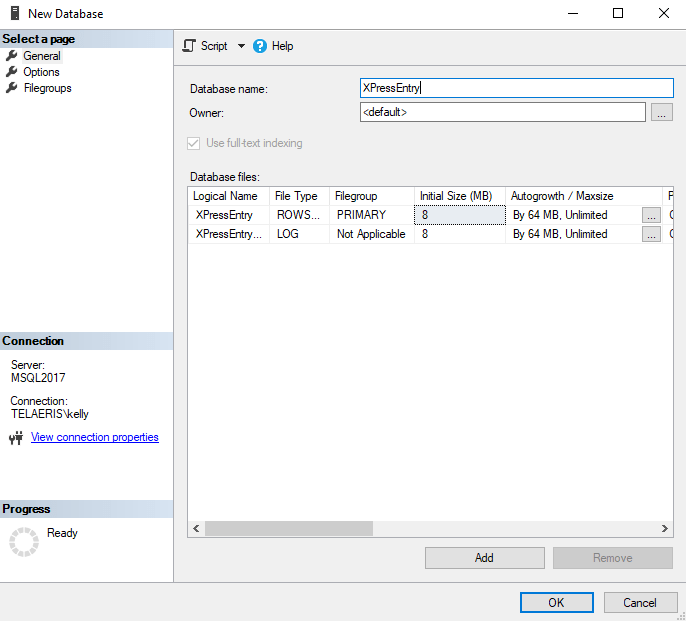
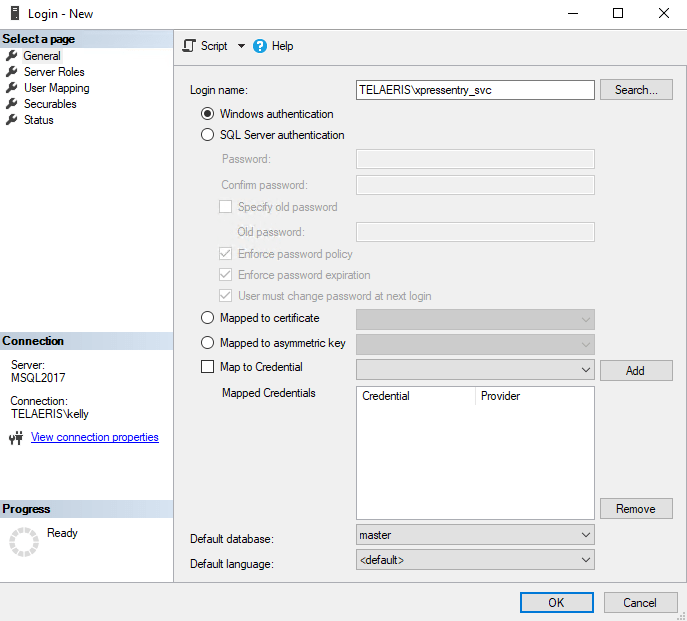
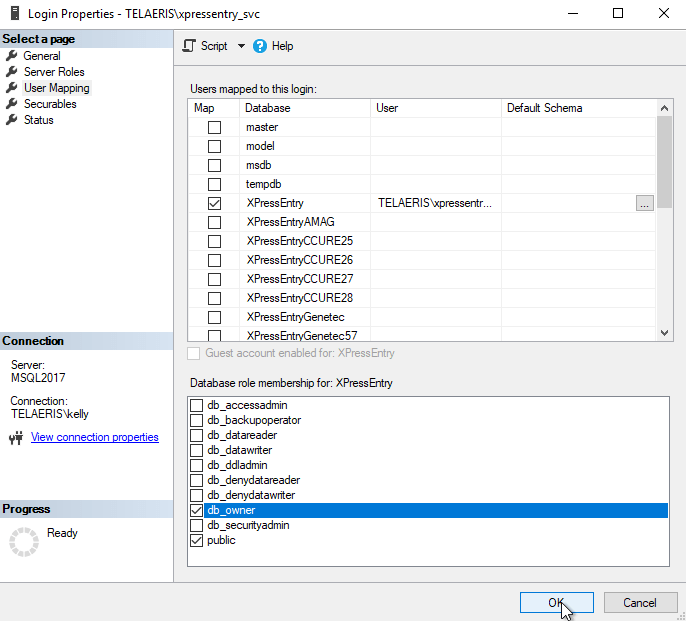
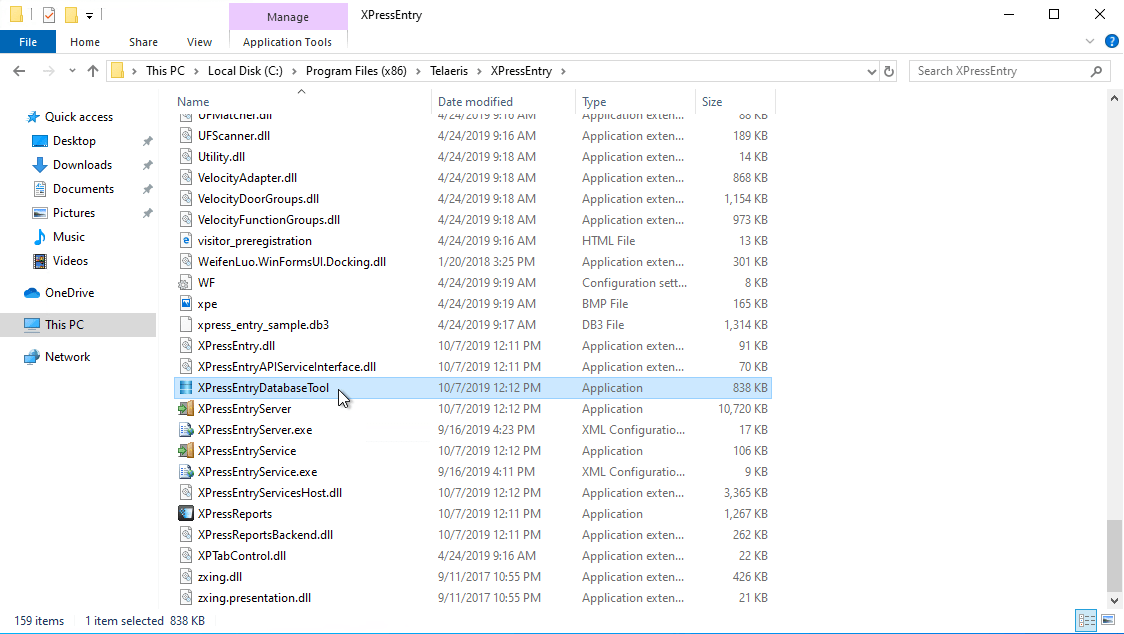
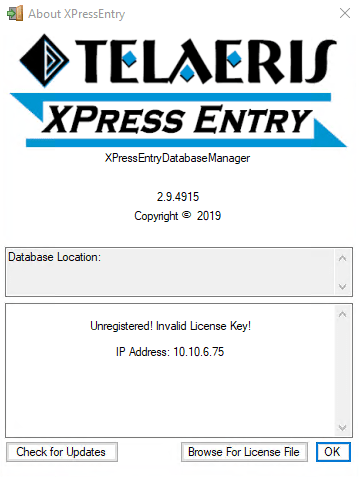
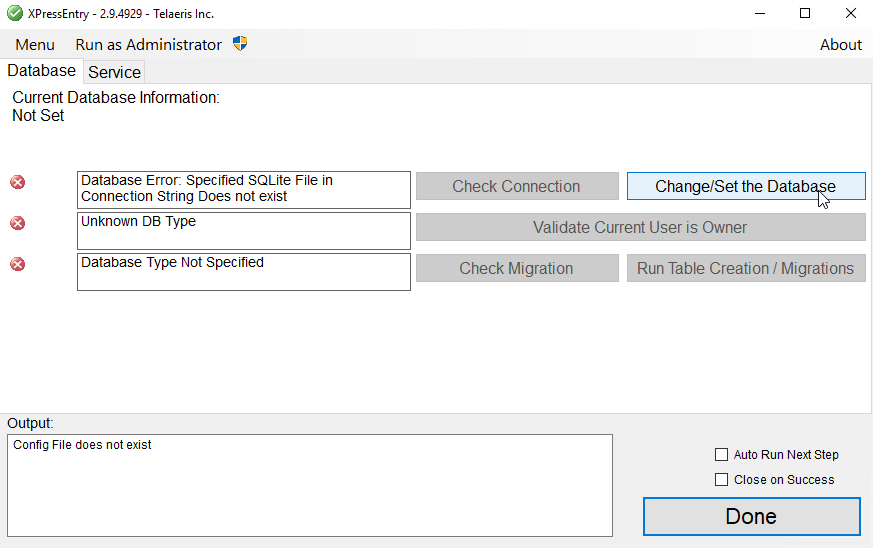
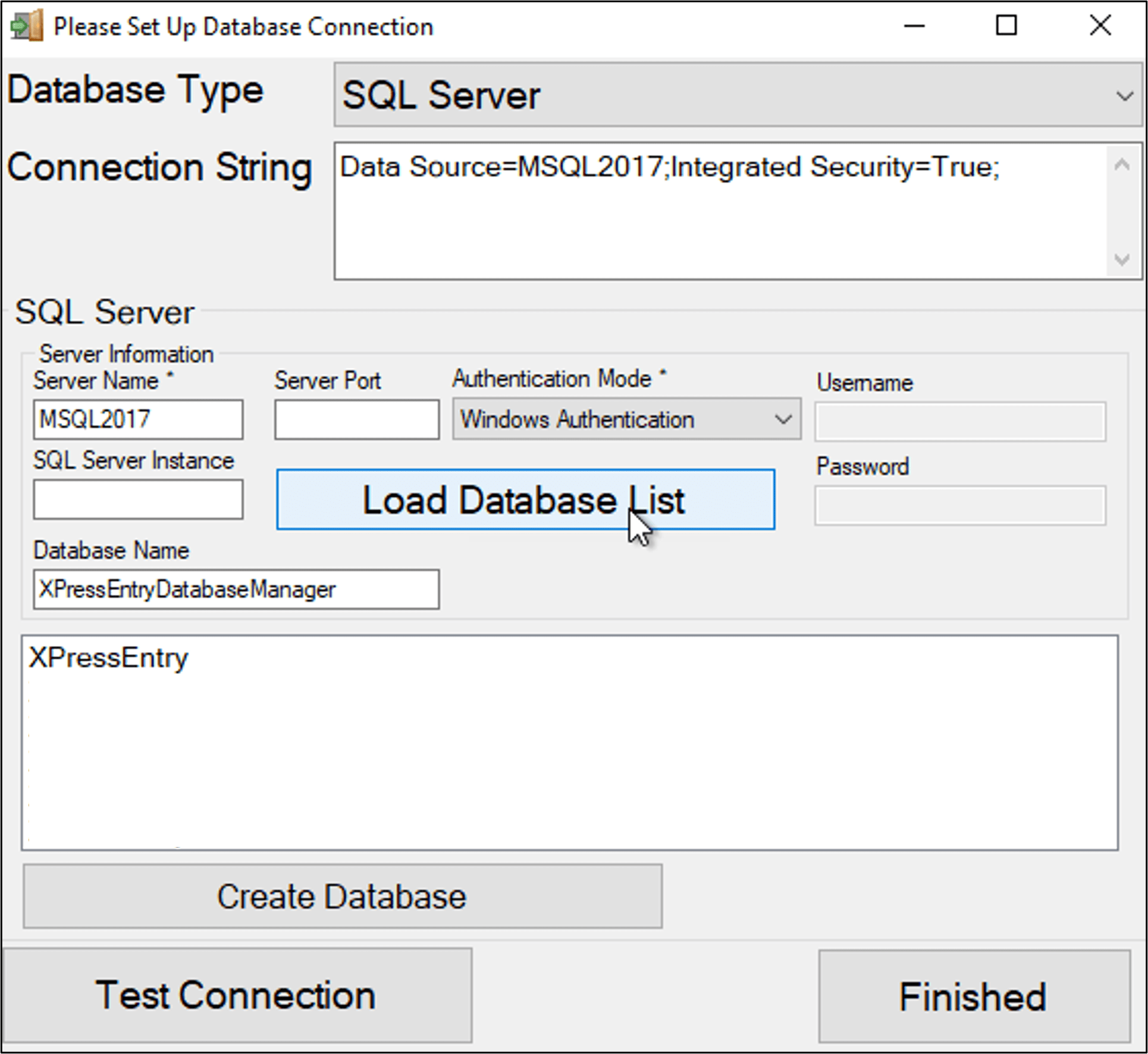
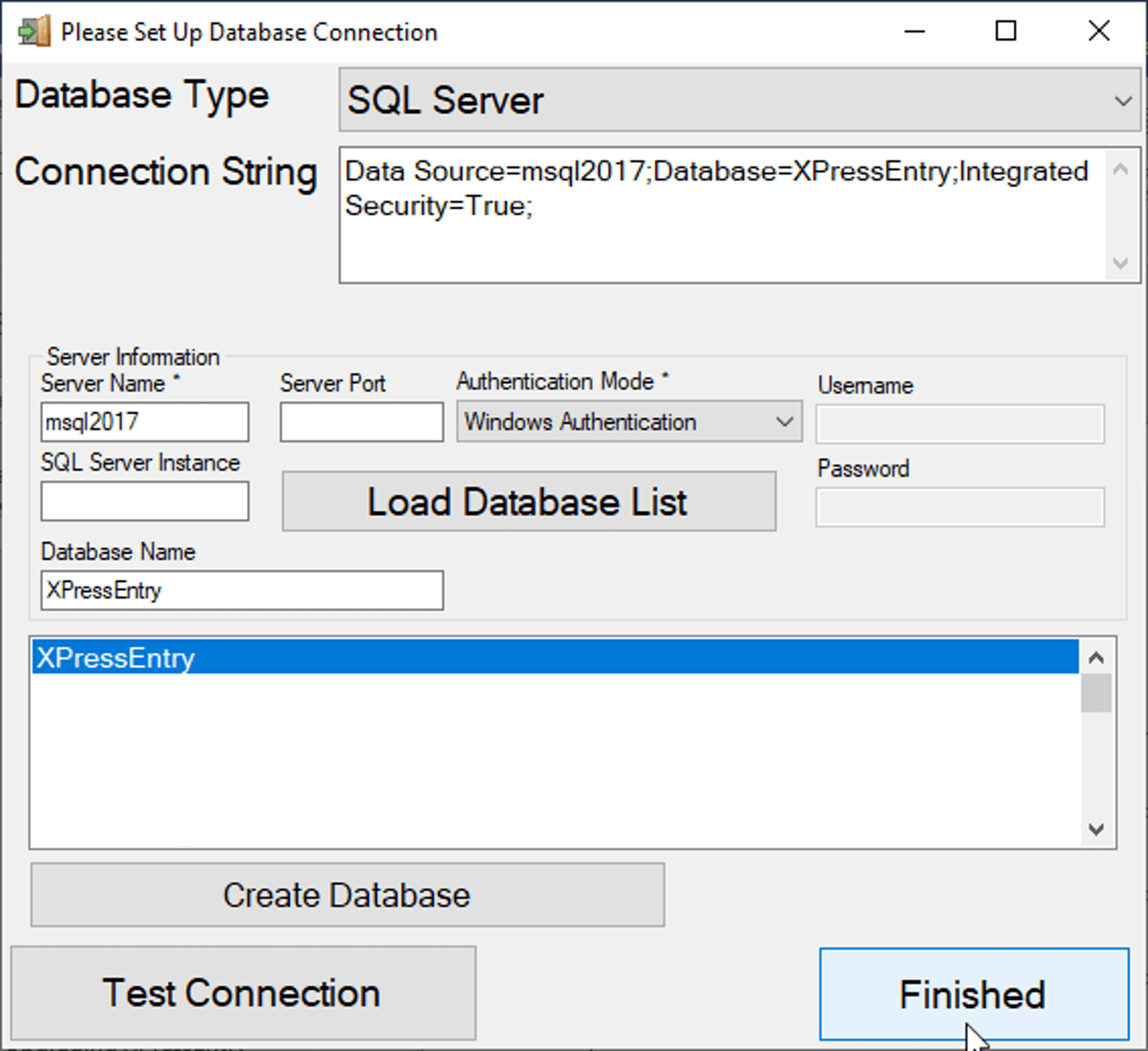
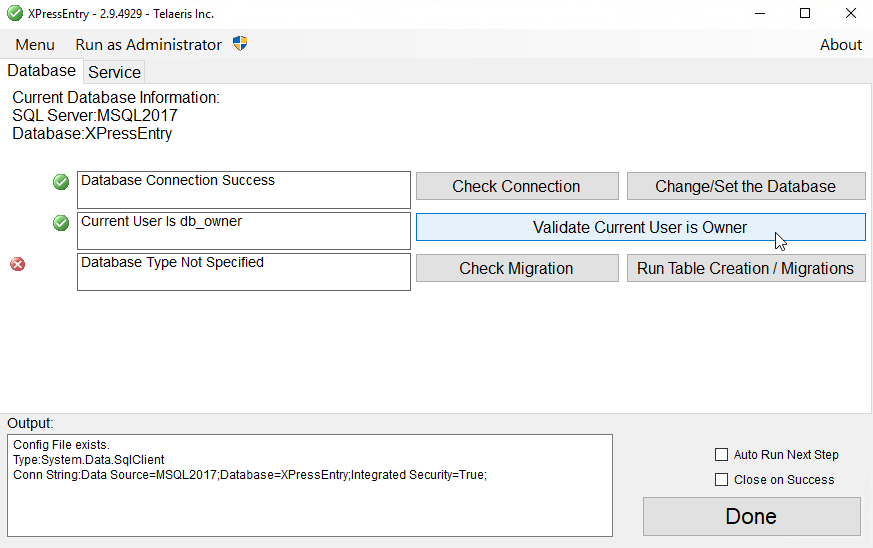
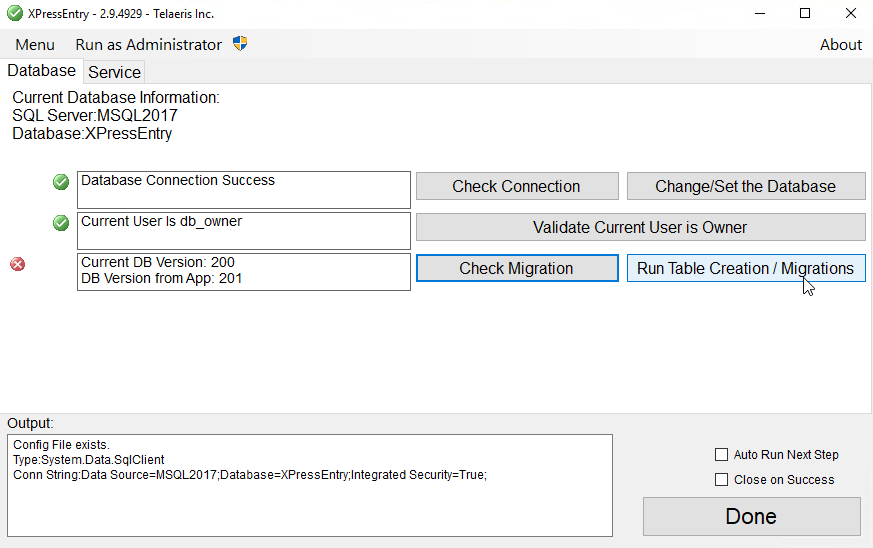
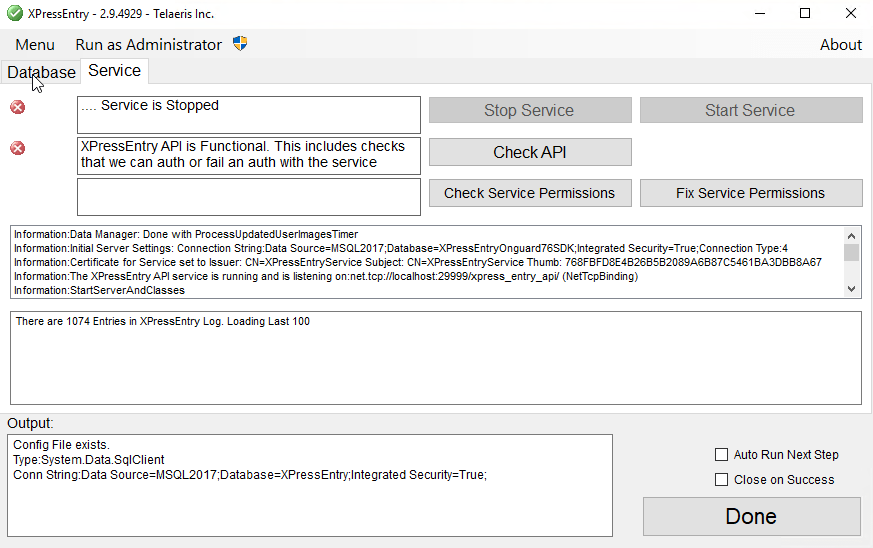
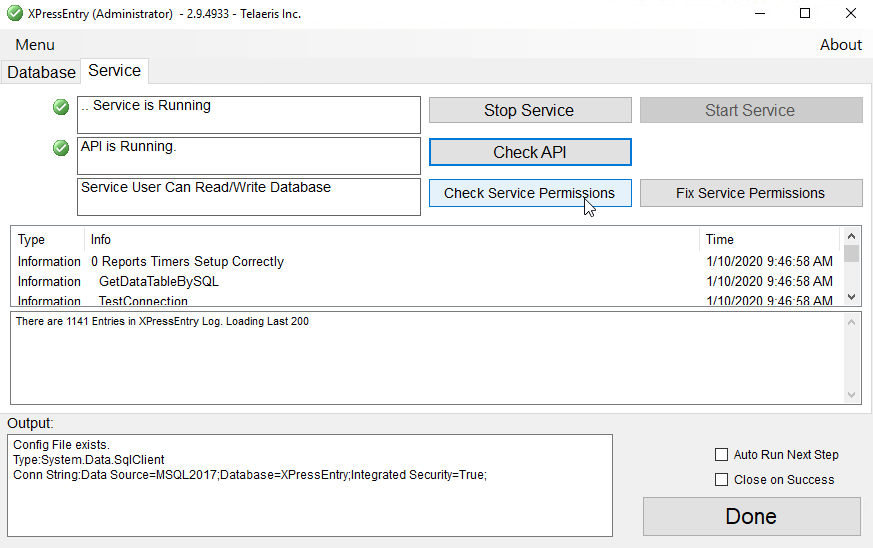
3.4.Databasis probleemoplossing
- Jy kan op enige foutblokkie dubbelklik om die volledige boodskap te vertoon.
- As die Windows-gebruiker wat aangemeld is, nie lees- of skryftoegang tot die XPressEntry-databasis het nie, sal jy die volgende foutboodskap sien wanneer jy oopmaak, of wanneer jy Check Connection klik. Ken behoorlike lees- en skryftoegang aan die huidige Windows-gebruiker toe.
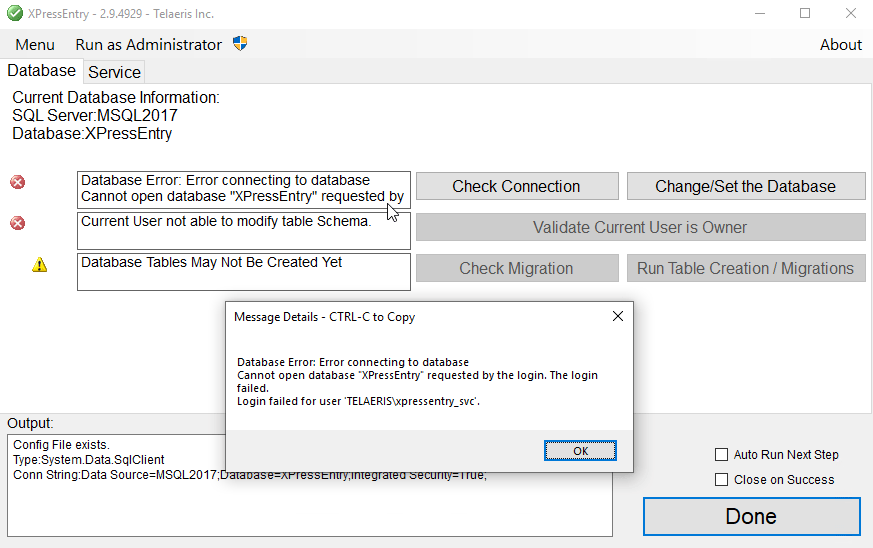
4.Opgradering van XPressEntry
- Begin die XPressEntry MSI Installer en/of die spesifieke Datamanager Plugin Installer.
- Kies die ligging om XPressEntry te installeer.
- Wanneer die installasie voltooi is, kies Close.
- Gaan na die plek waar XPressEntry geïnstalleer is, of soek in die Windows Start Menu vir XPressEntryDatabaseTool. Begin die XPressEntryDatabaseTool.exe
- Gaan die databasismigrasieweergawe na deur te klik migrasie nagaan. As die Migrasie-weergawe na die nuutste weergawe opgedateer moet word, kies Begin tabelskepping/migrasie. As die Migrasie-weergawe op datum is, Databasisweergawe is op datum by [VERSION].
- Klik Gedoen. Begin die XPressEntryService.
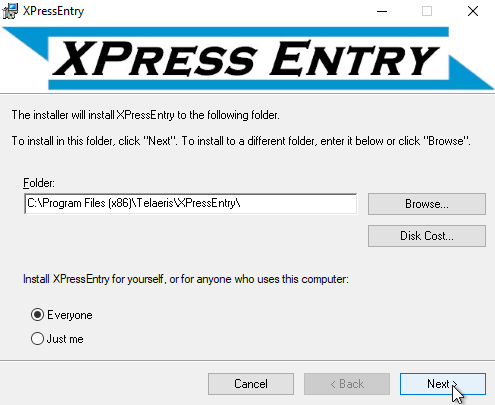
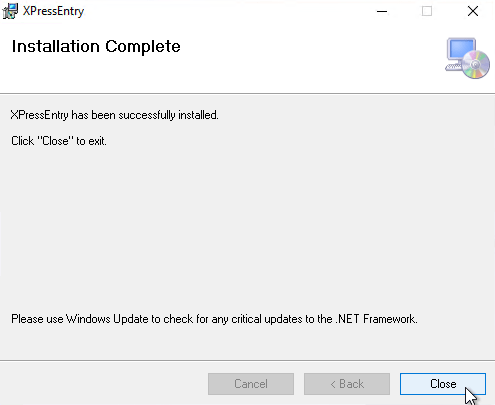
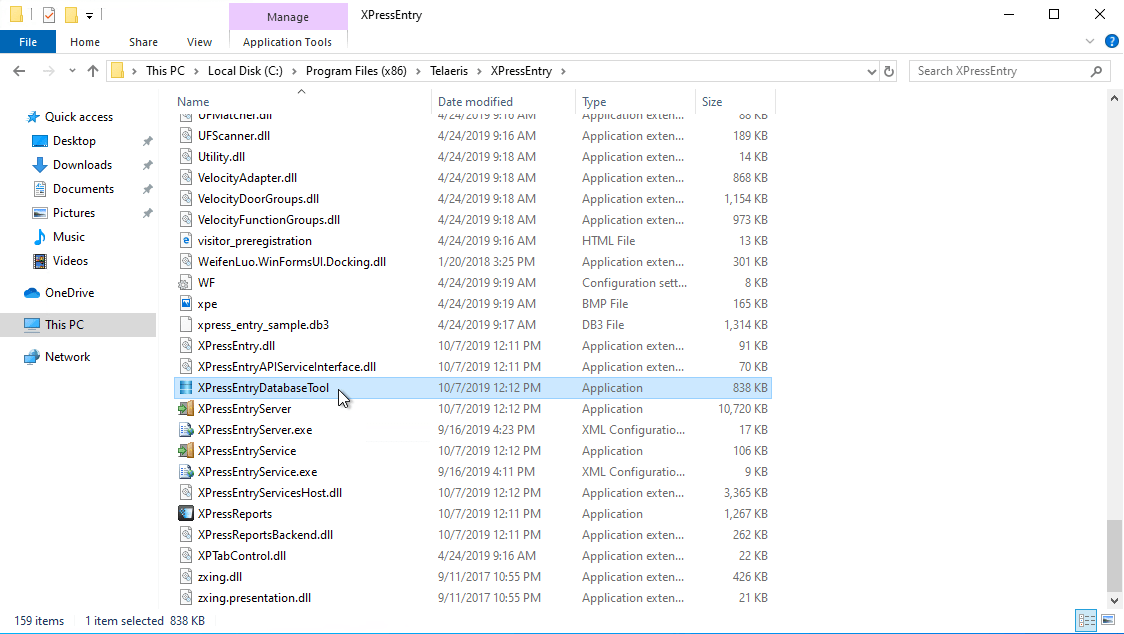
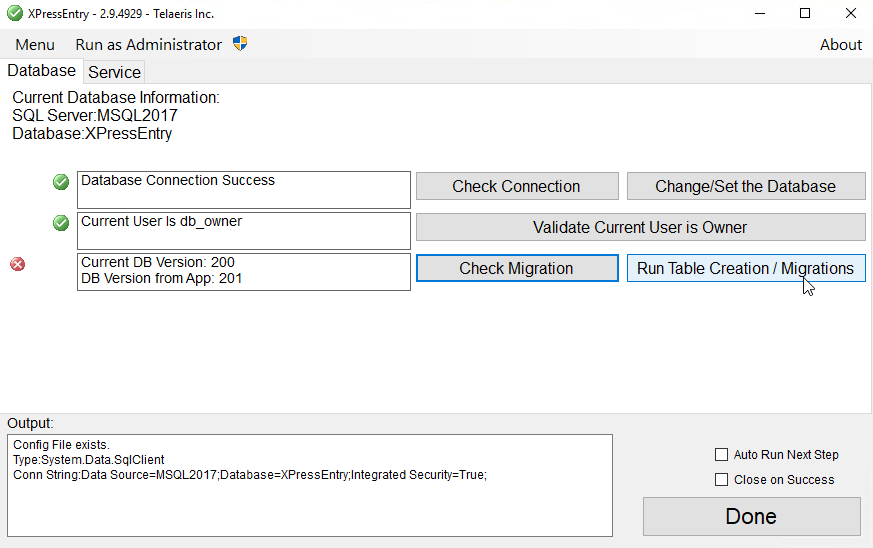
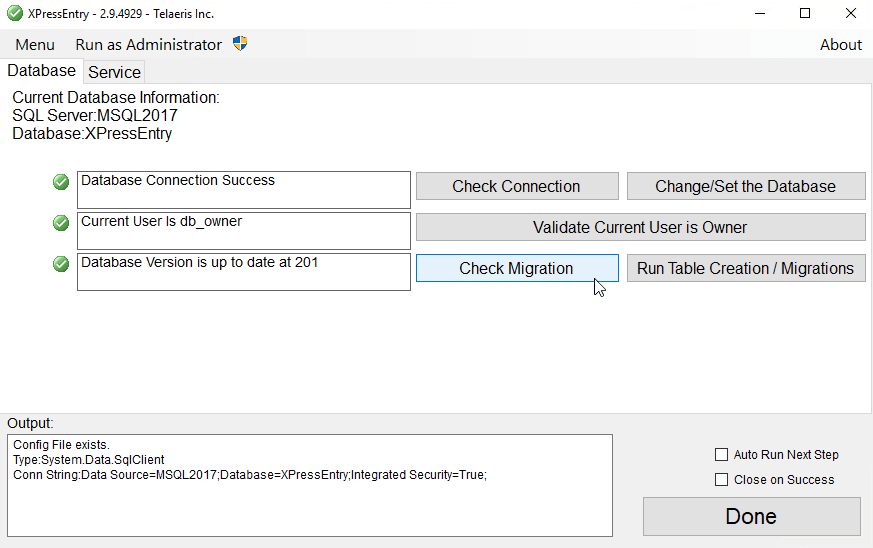
5.Deïnstalleer XPressEntry
- Stop die XPressEntryService.
- Begin die XPressEntry MSI Installer of XPressEntry spesifieke Datamanager Plugin Installer. Kies Verwyder XPressEntry.
- Kies Almal. Kliek volgende.